word多页文字如何打印为一页
时间:
嘉铭873由 分享
word多页文字如何打印为一页
在工作中,我们用word打字或写文章时,有时会出来很多页,但是为了需要,只想用一页纸打印出来,应该怎么做呢?下面就跟学习啦小编一起来看看吧。
word多页文字打印为一页的步骤
打开一份做好的word文档,在这里是两页页的文档例子。
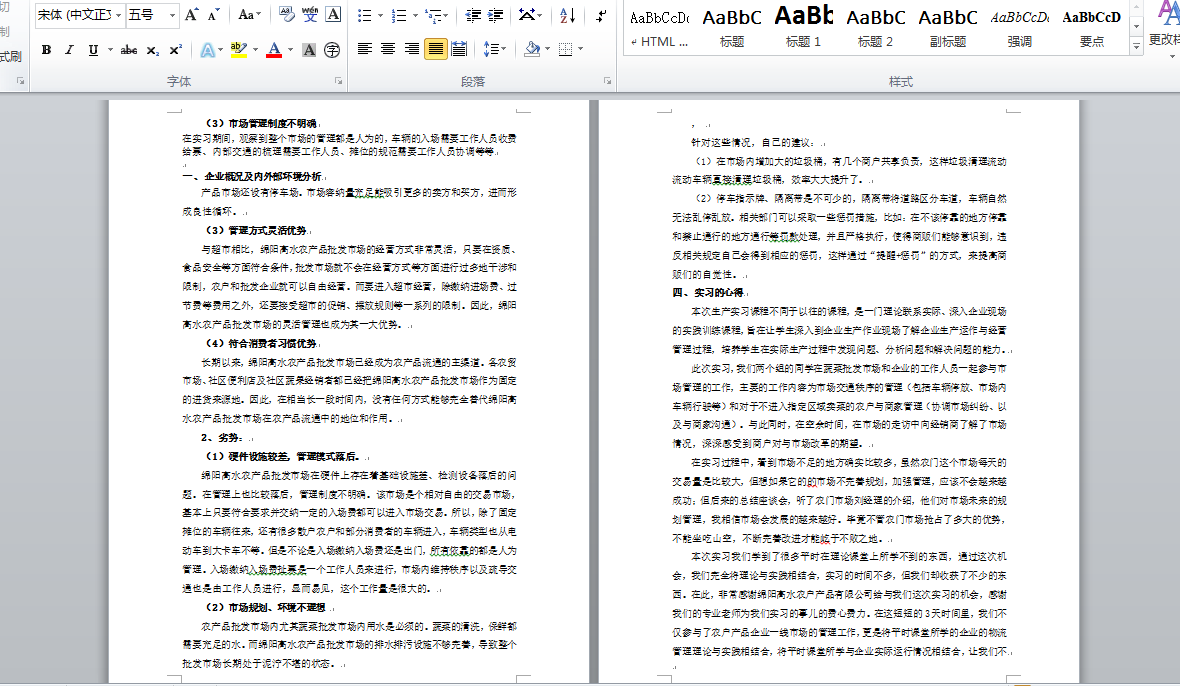
首先,全选择所有文字,我们将它的字号改小一号,由原来的小四字改为五号字。
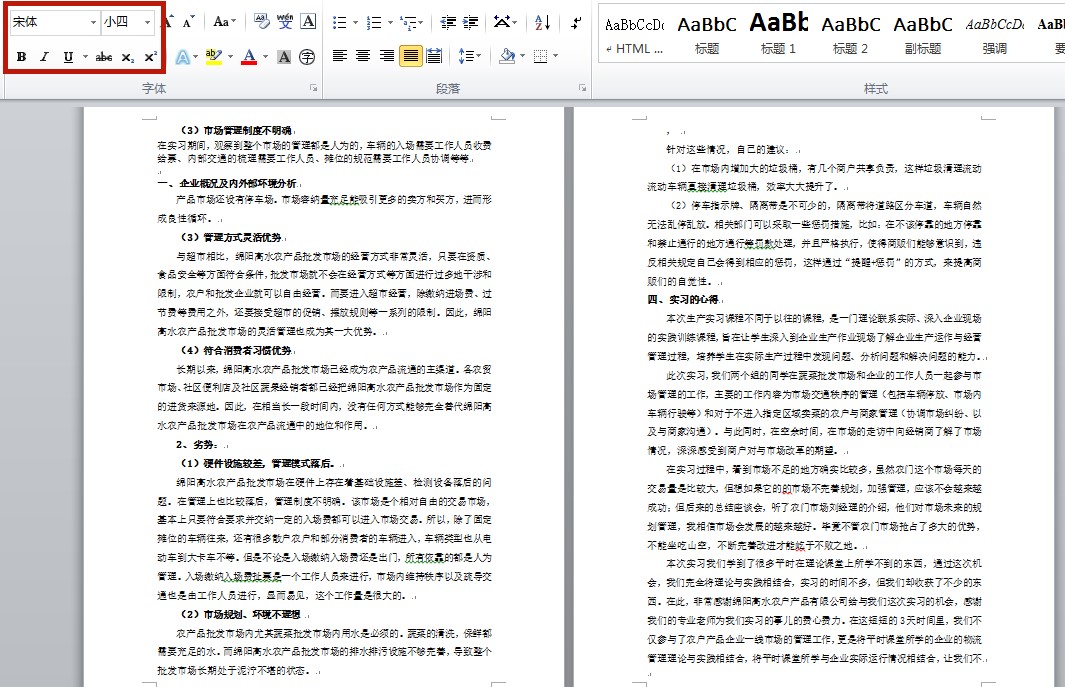
再将行距进行修改,如下图:
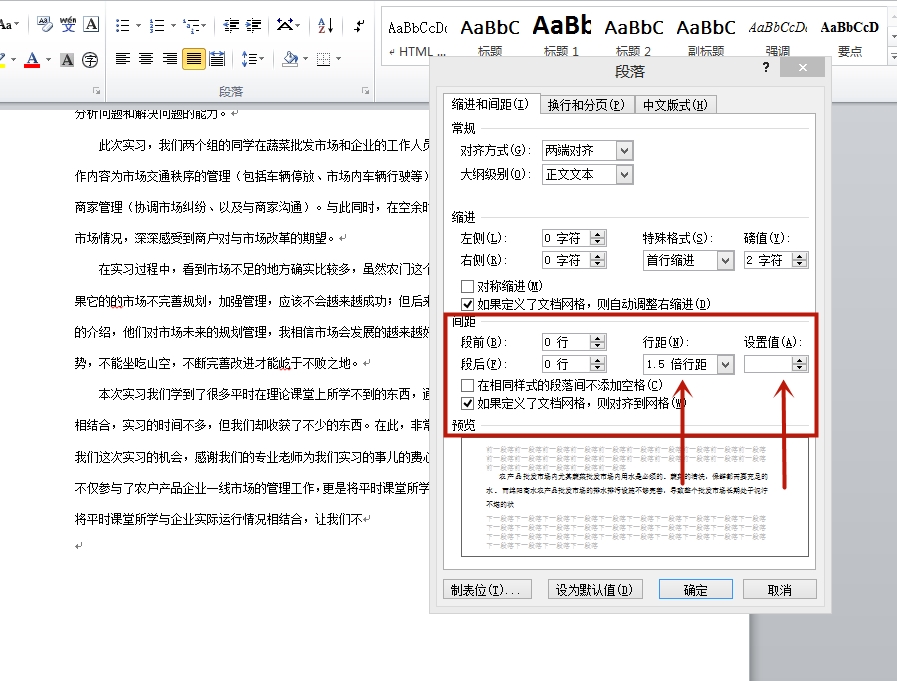
点击页面布局,将页边距调小,这样更美观
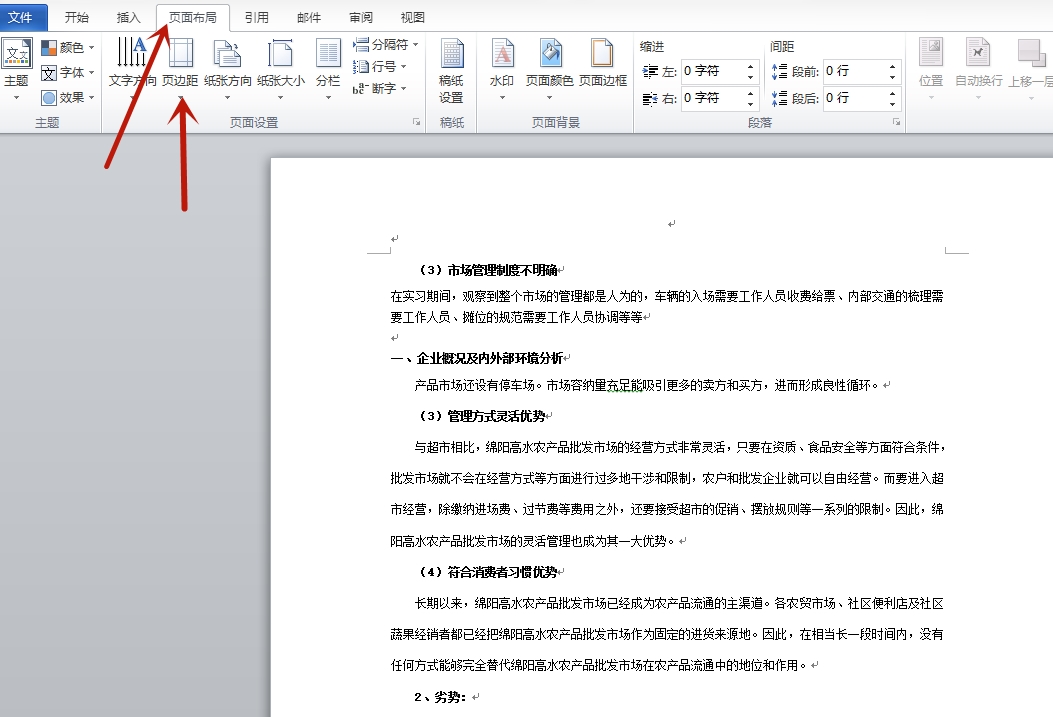
修改页边距后的文档
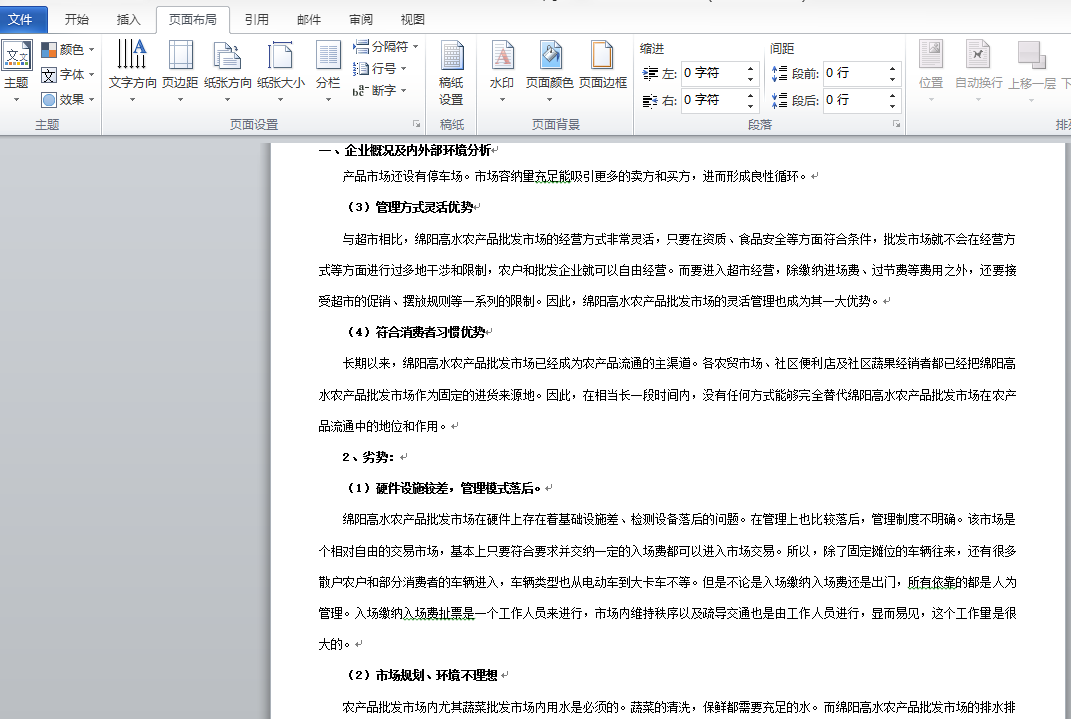
word多页文字打印为一页的相关文章:
